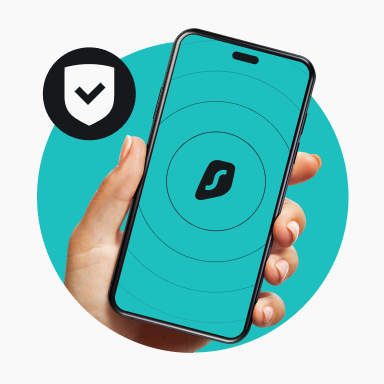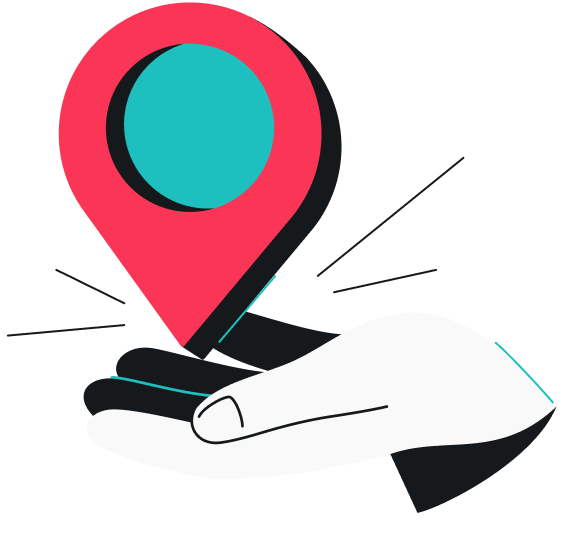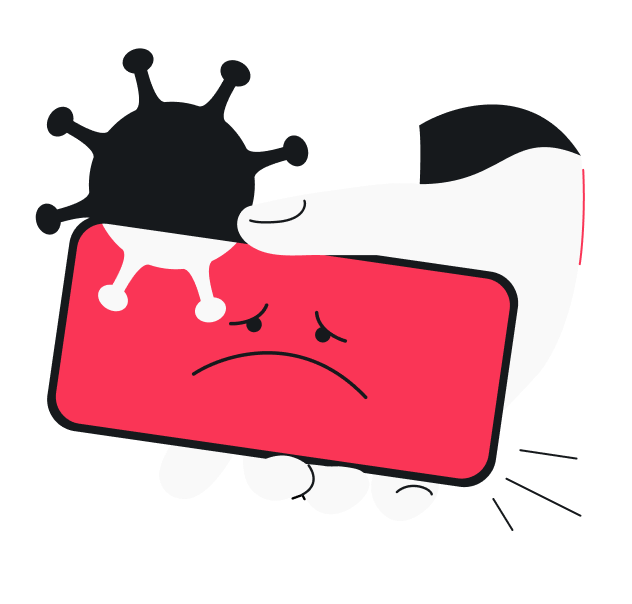여러분의 iPhone에 바이러스가 있을지 걱정되세요? Apple의 iOS 시스템은 안전한 것으로 알려져 있으나 iPhone이 맬웨어에 감염될 가능성이 여전히 존재합니다. 이 가이드에서는 흔한 경고 징후, 스스로 할 수 있는 빠른 검사 및 추후 기기의 안전을 지키기 위한 팁을 포함하여 iPhone에서 바이러스를 검사하는 방법을 보여드립니다.
iPhone이 바이러스에 감염될 수 있나요?
iPhone은 일반적으로 기존의 자가 복제 바이러스에 감염되지 않습니다. Apple은 앱을 다른 앱 및 나머지 시스템으로부터 격리 상태로 유지하는 샌드박싱이라고 불리는 보안 방식을 사용합니다. 이는 하나의 앱이 손상되더라도 일반적으로 휴대전화의 나머지 부분에 영향을 주지 못합니다.
그렇지만 기기가 탈옥되었거나 앱 스토어 외부에서 앱을 설치한 경우 iPhone은 여전히 맬워에어 감염될 수 있습니다. 또한, 여러분은 다른 취약점을 악용할 수 있는 사회 공학, 스캠, 스파이웨어 또는 애드웨어의 희생자가 될 수 있습니다.
그러므로 이는 드물기는 하지만 불가능하지 않으며 iPhone에 바이러스나 맬웨어 감염이 있는지 확인하는 방법을 숙지하는 것이 현명합니다.
iPhone에서 바이러스를 검사하는 방법
시스템 제한으로 인해 iOS에는 기존의 백신 앱이 없습니다. 그러므로 맬웨어 탐지는 Android 또는 Windows와 같이 장치를 스캔하는 대신 전형적인 맬웨어 감염의 특정 징후를 찾는 작업과 관련되는 경우가 많습니다. iPhone에서 바이러스와 맬웨어를 검사할 수 있는 방법은 다음과 같습니다.
1. 앱 권한 점검
일부 악성 앱은 그 기능에 필요하지 않을 때도 마이크나 위치에 대한 접근과 같은 이례적인 권한을 요청할 수 있습니다.
iPhone에서 앱 권한을 확인할 수 있는 방법은 다음과 같습니다.
- 설정 > 개인 정보 및 보안으로 이동합니다.
- 마이크, 카메라 또는 위치 서비스와 같은 카테고리를 탭합니다.
- 필요하지 않은 권한이 있는 앱을 찾습니다.
- 각 앱 옆에 있는 토글을 꺼서 권한을 조정합니다.
의심스러워 보이는 앱이 있으면 삭제합니다.
2. 의심스러운 앱 찾기
앱 라이브러리를 스크롤하여 다운로드한 기억이 없는 앱을 찾습니다. 부적절해 보이는 앱이 있으면 이는 맬웨어의 징후일 수 있습니다.
스스로 설치하지 않은 의심스러운 앱을 삭제하려면
- 앱 아이콘을 길게 누릅니다.
- 앱 삭제를 탭합니다.
- 삭제를 탭하여 확정합니다.
3. 데이터 사용량 검토
데이터 사용량 증가는 iPhone이 감염되었음을 나타내는 것일 수 있습니다. 숨겨진 앱은 백그라운드에서 실행되어 모바일 데이터를 사용할 수 있습니다.
데이터 사용량을 확인하는 방법은 다음과 같습니다.
- 설정 > 모바일 서비스로 이동합니다.
- 모바일 데이터에서 모두 표시를 탭합니다.
- 아래로 스크롤하여 어느 앱이 가장 많은 데이터를 사용하고 있는지 확인합니다.
많은 데이터를 소모하는 낯선 앱이나 거의 사용하지 않는 앱이 있는 경우 이는 맬웨어에 대한 경보 신호일 수 있습니다.
4. 팝업에 유의하기
가짜 바이러스 경고와 같은 수많은 팝업이 보이거나 이상한 악성 웹 사이트로 이동하나요? 이는 애드웨어나 맬웨어 감염일 수 있습니다.
일반적으로 Safari가 팝업을 차단하기는 하지만 일부 웹 사이트는 여전히 이를 회피할 수 있으며 특히, 의심스러운 링크를 클릭하는 경우에 그렇습니다.
그렇지만 Safari 광고 차단기를 켜서 위험을 줄일 수는 있습니다.
- 설정 > 앱 > Safari로 이동합니다.
- 팝업 차단 토글을 켭니다.
5. 탈옥 확인
탈옥된 iPhone은 Apple의 내장 보호 기능이 제거되어 있습니다. 이는 앱 스토에 이외의 출처에서 나온 앱을 설치하도록 허용합니다. 그렇지만 이는 모든 종류의 맬웨어가 침입하도록 허용하기도 합니다.
iPhone이 탈옥되었는지 확인할 수 있는 방법은 다음과 같습니다.
- 설정 앱을 엽니다.
- Cydia, Sileo 또는 Zebra와 같은 낯선 앱을 찾습니다.
- Safari, 메일, 앱 스토어 등의 기본 앱이 누락되었는지 확인합니다.
이러한 징후 중 하나가 보이면 장치가 탈옥된 것일 수 있습니다. 그렇다는 생각이 들면 탈옥을 되돌릴 수 있는 가장 안전한 방법은 공장 초기화입니다. iPhone을 공장 초기 설정으로 복원하기 전에 데이터를 백업하는 것을 잊지만 마십시오!
6. 배터리 사용량 검토
iPhone 배터리 상태 및 소모량이 바이러스의 징후를 나타낼 수 있습니다. 데이터와 마찬가지로 맬웨어는 백그라운드에서 실행되어 배터리를 소모시킬 수 있습니다. 그러므로 배터리가 평소보다 더 빠르게 방전된다는 것을 인지한 경우 이를 확인해야 합니다.
어느 앱이 iPhone 배터리를 소모시키고 있는지 확인하는 방법은 다음과 같습니다.
- 설정 > 배터리로 이동합니다.
- 목록을 스크롤하여 이례적인 양의 전력을 사용하는 앱이 있는지 확인합니다.
알 수 없는 앱이 목록 상단에 있는 경우 이를 삭제해야 합니다. 인지하고 있으나 많이 사용하지 않는 앱이 많은 전력을 소모하고 있는 경우 이 또한 백그라운드에서 실행되는 맬웨어일 수 있으므로 삭제를 고려하십시오.
7. 장치 성능 감시
iPhone이 갑자기 과열되거나, 충돌하거나 속도가 느려지는 경우 이는 단순한 소프트웨어 결함보다 심각한 문제일 수 있습니다.
성능 문제를 바탕으로 iPhone이 바이러스에 감염되었는지 확인하는 방법:
- 과열, 느려짐 또는 앱 충돌과 같이 장치가 이상하게 작동하나요?
- 무작위적으로 계정에서 로그아웃되나요?
- 통화 시 배경에 이상한 잡음이 들리나요?
이들이 항상 맬웨어의 징후인 것은 아닙니다. 그렇지만 문제들이 함께 나타나는 경우에는 자세히 살펴볼 가치가 있습니다.
8. iPhone 바이러스 및 맬웨어 스캔
iOS 장치에는 내장 바이러스 스캐너는 없으나 유명한 타사 앱이 iPhone 맬웨어 검사 및 기타 보안 도구를 제공합니다. 이러한 앱은 백신 프로그램이 PC에서 작동하는 것과 같은 방식으로 iPhone을 스캔하지 않습니다. 그렇기는 해도 이러한 앱은 위협, 악성 앱, 위험한 웹 사이트 및 침해된 계정을 파악하는 데 도움이 될 수 있습니다.
iPhone을 바이러스로부터 보호하는 방법
iPhone에서 바이러스를 검사하는 방법을 숙지했으므로 앞으로 휴대전화를 안전하게 관리하는 데 도움이 되는 간단한 습관을 몇 가지 제시합니다.
iOS를 최신 상태로 유지
해커는 아직 업데이트하지 않은 이전 버전의 운영 체제를 표적으로 삼을 때가 많습니다. 소프트웨어를 최신 상태로 유지함으로써 그러한 허점이 악용되기 전에 차단할 수 있습니다.
Apple은 지속적으로 iOS를 개선하여 버그를 수정하고 보안 취약점을 해결하고 있습니다. 새로운 버전의 iOS는 출시될 때 보통 중요한 보안 업데이트를 포함하며 새롭게 발견된 위협으로부터 사용자를 보호하는 데 도움이 됩니다.
iOS 업데이트 방법:
- 설정 > 일반 > 소프트웨어 업데이트로 이동합니다.
- 사용 가능한 업데이트가 있는 경우 지금 업데이트 또는 오늘 밤 업데이트를 탭합니다.
- 자동 업데이트를 켜서 신경 쓰지 않고 보호를 유지할 수도 있습니다.
이 규칙은 iOS뿐만 아니라 앱, 브라우저 확장 프로그램 및 Safari 자체를 포함한 모든 소프트웨어에 적용됩니다. 그러니, 업데이트하는 습관을 들이십시오. 이는 iPhone을 바이러스, 악성 소프트웨어 및 다른 디지털 위협으로부터 지키는 가장 쉽고 효과적인 방법 중 하나입니다.
타사 출처에서 앱 다운로드하지 않기
앱 스토어는 Apple이 엄격하게 관리합니다. 사용자에게 공개되기 전에 모든 앱을 보안 및 품질 측면에서 검토합니다. 타사 앱 스토어 또는 웹 사이트는 이와 동일한 수준의 보호를 제공하지 않습니다.
알 수 없는 웹 사이트나 의심스러운 링크를 통해 앱을 다운로드하면 여기에는 사용자의 데이터를 훔치도록 설계된 숨겨진 맬웨어, 스파이웨어 또는 애드웨어가 포함되어 있을 수 있습니다.
그러므로 공식 앱 스토어에서만 앱을 다운로드하십시오. 앱에서 사용자에게 무언가를 수동으로 또는 Safari를 통해 설치할 것을 요구하는 경우 이는 안전하지 않을 수 있습니다.
강력한 비밀번호 사용
Apple ID는 iCloud, 사진, 메시지, 분실 휴대전화를 추적하는 기능까지 보호합니다. 약한 비밀번호는 해커가 바로 걸어 들어오도록 현관문을 잠그지 않고 방치하는 것과 같습니다. 누군가가 사용자의 Apple ID에 대한 접근 권한을 얻게 되면 이들은 사용자의 휴대전화를 삭제하거나, 사용자를 로그아웃시키거나 개인정보에 접근할 수 있습니다. 이것이 강력하고 다른 계정에 재사용하지 않는 고유한 비밀번호를 설정하고 정기적으로 변경해야 하는 이유입니다.
설정 > [Your Name] > 로그인 및 보안으로 이동하여 비밀번호를 변경하거나 보안 설정을 업데이트합니다.
동시에 추가적인 보안을 위해 Face ID/Touch ID 및 패스코드를 활성화하는 것을 고려하십시오.
2단계 인증 활성화
2단계 인증(2FA)은 추가적인 보호층을 제공합니다. 이는 무단 접근을 방지하며 특히, 사용자의 로그인 자격 증명이 누출되거나 피싱된 경우에 그러합니다. 다른 누군가가 사용자의 비밀번호를 알고 있는 경우에도 그 사람은 여전히 인증 코드나 다른 방법을 통해 로그인을 확인해야 합니다.
iPhone에서의 2단계 인증 활성화 방법:
- 설정 > [Your Name] > 로그인 및 보안으로 이동합니다.
- 보안에서 2단계 인증을 탭하고 안내에 따라 2단계 인증을 활성화합니다.
피싱 시도에 주의하기
많은 iPhone 위협은 사기꾼들이 사용자가 악성 링크를 클릭하거나 개인정보를 제공하도록 속이는 가짜 이메일이나 문자 메시지를 보내는 피싱 시도에서 비롯됩니다.
주의해야 할 사항은 다음과 같습니다.
- Apple 계정에 문제가 있다고 주장하는 메시지
- 민감한 정보를 “확인”하라고 요구하는 이메일
- 의심스러운 링크를 포함하거나 무료 선물을 약속하는 텍스트 스캠
몇 가지 모범 사례:
- 알 수 없는 발신자가 보낸 링크를 탭하지 않습니다.
- 안전하다고 100% 확신하지 않는 한 첨부를 다운로드하지 않습니다.
- 의심스러운 경우 링크를 클릭하는 대신 바로 공식 웹사이트 또는 앱으로 이동합니다.
백신 앱 또는 보안 앱 사용
iPhone은 기존 백신 앱을 허용하지 않지만 많은 보안 앱이 유용한 기능을 제공합니다. 보안 앱을 설치하면 특히 신원 도난, 피싱 및 공용 Wi-Fi 위험으로부터 더 안전한 상태를 유지하는 데 도움이 됩니다.
한 가지 뛰어난 올인원 옵션이 기본적인 보호 그 이상을 제공하는 최신 사이버 보안 제품군인 Surfshark One입니다. 구성품:
- VPN(가상 사설망): 사용자의 인터넷 트래픽을 암호화하고 위치를 숨기는 보안 도구이며 공용 Wi-Fi를 사용할 때 특히 유용합니다.
- Alert: 개인정보가 온라인에 유출된 경우 사용자에게 경고하는 데이터 유출 감시 소프트웨어입니다.
- CleanWeb: 광고를 차단하고, 추적자가 온라인에서 사용자를 추적하지 못하도록 하며, 맬웨어가 탐지되거나 웹 페이지에서 누출이 발생한 경우 사용자에게 경고하는 안전 브라우징 도구입니다.
- Search: 사용자의 쿼리를 저장하거나 활동을 추적하지 않는 비공개, 비로그인 검색 엔진입니다.
결론: iPhone을 안전하게 지키기
iPhone에서 바이러스를 검사하는 방법을 숙지했으므로 핵심은 선제적으로 소프트웨어를 최신 상태로 유지하고, 불완전한 다운로드를 피하고, 알 수 없는 링크를 클릭하기 전에 다시 생각해 보는 것입니다.
더 확실히 안심하고 싶다면 VPN, 침해 경보 및 Apple의 내장 방어 기능을 넘어서는 보호를 유지하는 데 도움이 되는 안전 브라우징 기능을 제공하는 Surfshark와 같은 보안 도구 사용을 고려하십시오.
자주 묻는 질문
iPhone에 바이러스가 있는지 스캔하는 방법은 무엇인가요?
Apple의 iOS는 앱이 전체 시스템을 스캔하지 못하도록 하는 강력한 샌드박싱을 사용하여 설계되어 있어 iPhone은 기존의 백신 앱을 지원하지 않습니다. 그렇지만, 다양한 설정을 분석하고, 이상 상황(팝업, 과열, 배터리 방전 등)에 유의하고, 의심스러운 앱을 검토하여 문제를 확인할 수 있습니다.
iPhone에 바이러스가 있는지 어떻게 확인할 수 있나요?
다음의 징후가 한 가지 이상 나타나면 iPhone에 잠재적인 바이러스나 맬웨어 감염이 있다고 할 수 있습니다.
- 빈번한 앱 충돌
- 이상한 팝업
- 데이터 사용량 증가 또는 배터리 방전
- 알 수 없이 설치된 앱.
iPhone의 바이러스를 삭제하는 방법은 무엇인가요?
iPhone에서 바이러스 및 맬웨어를 삭제하려면 다음 단계를 시도합니다.
- 의심스러운 앱을 삭제합니다
- Safari 기록을 삭제합니다( 설정 > Safari > 기록 및 웹 사이트 데이터 삭제)
- iPhone을 재시작합니다
- iOS를 최신 버전으로 업데이트합니다
- 문제가 지속되면 (중요 데이터 백업 후) 공장 초기화 실행을 고려합니다.
iPhone에 바이러스 경보가 있나요?
아니요, iPhone에는 내장 바이러스 경보가 없습니다. 그렇지만, Apple은 의심스러운 로그인 시도가 있거나 새로운 장치에서 Apple ID가 사용될 경우 사용자에게 알립니다. 또한, 일부 타사 앱은 보안 알림을 제공합니다.
iPhone이 해킹될 수 있나요?
예, iPhone도 해킹될 수 있습니다. 그렇지만, 이는 드물며 보통 다음 조건이 만족되어야 합니다.
- 탈옥
- 의심스러운 링크를 클릭하거나 손상된 앱을 설치하는 경우
- 사회 공학의 희생자가 되는 경우
- 고급 스파이웨어의 표적이 되는 경우
- iPhone을 최신 상태로 유지하고 의심스러운 링크나 웹 사이트를 피하면 위험이 크게 줄어듭니다.